 |
4.3. Les paramètres de Windows 10 |
| 1. Notions techniques | 2. Travail en atelier | 3. Fonctionnent des réseaux | 4. techniques spécifiques |
| Dépannage matériel informatique | Contacts | Plan de formation |
1. Système - 2. Les périphériques - 3. Comptes utilisateurs - 4. Confidentialité: comment Microsoft récupère vos données personnelles - 5. Mises à jour et sécurité - 6. Pour conclure
Avec Windows 10, Microsoft recommence la complication puisque l'accès au panneau de configuration passe d'abord par "Paramètres" qui affiche un peu n'importe quoi: quitte à afficher les différentes anciennes catégories en lien supplémentaire. En gros, c'est une des deux mauvaises idées de Windows 10 par rapport à Windows 7. Pour accéder aux paramètres, utilisez le bouton Démarrer et sélectionnez "Paramètres". Dans la suite, nous utiliserons les deux méthodes en fonction du paramétrage souhaité.
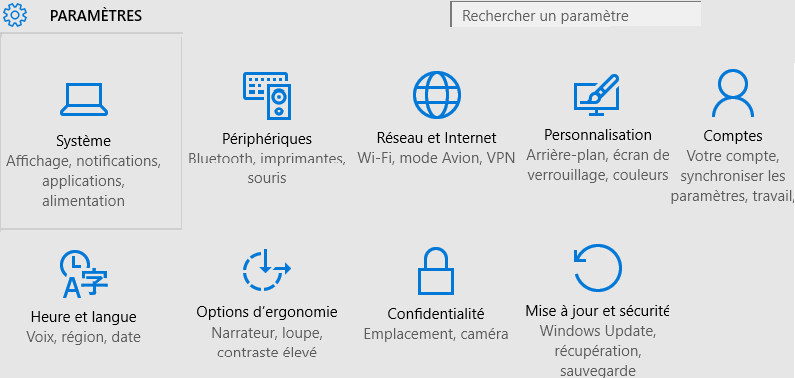
Dans les différentes catégories des paramètres, on retrouve:
- Système: les paramètres d'affichages, l'ajout/suppression de programmes, économies d'énergie.
- Périphériques: gestion des imprimantes (le paramétrage ou l'ajout ne peut pas être fait ici ???), la souris, ...
- Réseau: centre de partage, parefeu logiciel, ... sera analysé dans un chapitre à part avec les réseaux.
- Personnalisation: couleurs de fond ou image de fond d'écran (y compris par des thèmes pré-définis), ...
- Comptes: gestion des comptes utilisateurs locaux et Microsoft.
- Heure et langue: Date, fuseau horaire, ... dans les premières versions, la détection automatique de l'heure ne tient pas compte du fuseau horaire.
- Options d'ergonomie: tout ce qui permet à un mal-voyant d'utiliser l'ordinateur.
- Confidentialité: tout ce qui permet à Microsoft de vous connaître personnellement, y compris sur Internet, et de revendre les données à d'autres entreprises.
- Mise à jour et sécurité: en Windows 10, il n'est plus possible de désactiver la mise à jour automatique.
Comme pour XP ou Windows 7, nous ne voyons ici que les principales commandes au niveau utilisateur du panneau de configuration.
1. Système
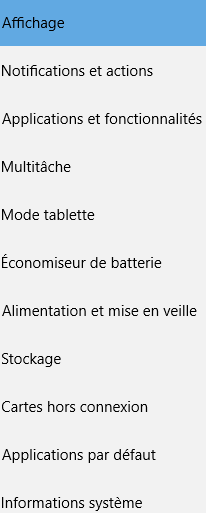 Comme
prévu, les paramètres systèmes reprennent un peu tout et n'importe
quoi.
Comme
prévu, les paramètres systèmes reprennent un peu tout et n'importe
quoi.
- L'affichage permet de sélectionner le mode d'affichage (portrait ou paysage), parfaitement inutile pour un vrai ordinateur, modifier la taille des caractères affichés. Sur les ordinateurs dans votre navigateur internet (Explorer, Edge, Firefox, Google Chrome, ...), c'est l'équivalent d'utiliser simultanément la roulette de la souris et la touche x41.materiel-informatique.beCTRL>.
- Les notifications et actions reprennent l'affichage ou non de différentes notifications comme le chargement des mises à jours, les appels entrants en VoIP ou Skype, ...
- Les applications et fonctionnalités correspondent à Ajout/suppression de programme dans le panneau de configuration standard.
- Le multitâche reprend en fait l'affichage sur plusieurs écrans.
- Le mode tablette active (ou non) des fonctions tactiles sur l'écran.
- L'économiseur de batterie reprend le paramétrage de l'affichage, des tâches en arrière plan lorsque votre ordinateur portable fonctionne sous batterie.
- L'alimentation et mise en veille paramètre les délais de mises en veille de l'écran, disque dur, ... en cas d'inactivité sur l'ordinateur.
- Les paramétres de stockage permettent de désigner quel disque dur (interne, externe, NAS en réseau, ...) va être utilisé par défaut pour sauvegarder les données (documents, images, vidéos, ...).
- Les cartes hors connexion sont des cartes routières. En fonction de votre connexion 3G, 4G ou Wifi, Windows 10 détermine automatiquement votre emplacement pour vous proposer des cartes géographiques. Cette partie permet de télécharger automatiquement des cartes lorsque vous n'êtes pas connectés sur Internet.
- Les applications par défaut permettent de sélectionner l'application (le programme) qui ouvre les différents types de fichiers suivant l'extension. Par exemple, les fichiers *.pdf sont ouverts par Adobe Acrobat Reader, les fichiers *.xls peuvent être ouvert par Calc (OpenOffice - LibreOffice) ou Excel (Microsoft Office).
- Les informations systèmes affichent simplement la configuration mémoire, périphériques, ... comme dans les outils systèmes du panneau de configuration. Cette partie va être analysée en détail dans le chapitre suivant.
2. Les périphériques
Ces
paramètres reprennent les phériphériques de l'ordinateur: imprimantes,
acquisition d'image, appareils connectés, souris, ...
- Imprimantes et scanners: permet d'afficher ces périphériques connectés sur l'ordinateur ou d'en ajouter un. Ce n'est normalement pas nécessaire puisqu'en Windows 10, ces périphériques sont automatiquement détectés et ajoutés après téléchargement du pilote adapté. Pour vérifier les propriétés de chaque périphérique, utilisez la commande en dessous: Périphériques et imprimantes qui reprend la configuration via le Panneau de configuration. De là, vous pouvez définir une des imprimante par défaut, afficher et modifier les propriétés de l'imprimante (ou du scanner) comme le port de connexion, ...
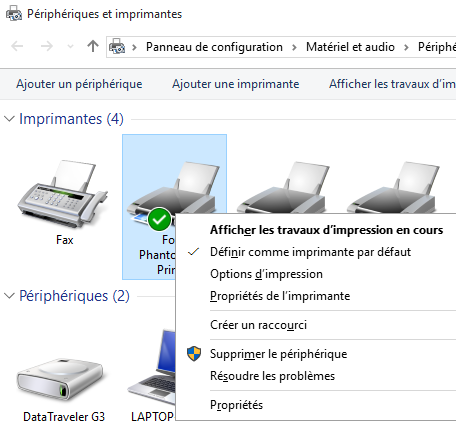
- Appareils connectés: ce sont des périphériques réseaux principalement détectés par le protocole UPNP (Universal Plug And Play). Le principal est le routeur Ethernet, les autres sont généralement les ordinateurs connectés sur le même réseau (Ethernet ou Wifi) qui partagent des dossiers multimédias.
- Bluetooth: autre type de réseau sans fils dédié à de petites connexions comme des haut-parleurs, les GSM, ...
- Souris et pavé tactile: paramètre ces périphériques pour gauchers ou droitiers, la vitesse de double click ou les fonctionnalités lorsque vous utilisez plusieurs doights sur un pavé tactile.
- Saisie: permet d'activer (ou désactiver) la correction orthographique intégrée dans Windows 10.
- Exécution automatique: paramètre l'ouverture du dossier ou importer les images, ... lorsque vous insérez une clé USB, mémoire d'appareil photo numérique, disque externe, ... Petite remarque: activer l'exécution automatique est déconseillé: différents virus se propagent via des clés USB par cette méthode.
3. Les comptes utilisateurs.
Depuis Windows 8, Microsoft a modifié les types de comptes. Anciennement, tous les utilisateurs étaient locaux (Administrateur, standard ou invité: ce dernier n'existe plus pour Windows 7 et suivants). Un administrateur peut gérer l'ensemble des propriétés systèmes de l'ordinateur et dossiers et fichiers des autres utilisateurs enregistrés sur le PC. Un utilisateur normal peut gérer certaines propriétés systèmes mais uniquement ses propres fichiers. Depuis Windows 7, le compte Invité est remplacé par le partage simplifié sur certains dossiers.
Depuis Windows 8 (donc aussi Windows 10), Microsoft propose (en plus des comptes locaux) des comptes Microsoft. Il est lié à une adresse mail utilisateur de Microsoft (hotmail.com, outlook.com, ...). Ce compte est d'abord utilisé pour installer des applications Microsoft comme Office mais aussi un paquet de petites applications présentes dans les anciennes versions. Le but de Microsoft est de vendre dans le futurs toutes les applications que vous installerez sur votre ordinateur via son site de téléchargement en prenant chaque fois un petit pourcentage sur le montant (exactement ce que fait Apple).
Sans compte Microsoft, impossible d'installer un programme Microsoft comme Office. Par contre, si vous utilisez un compte Microsoft: le nom d'utilisateur et le mot de passe pour entrer dans l'ordinateur est strictement équivalent à celui de votre adresse mail: pas sans danger pour la sécurité. Autre petit problème, avec Windows 10, plus de logiciel de messagerie n'est intégré sauf le système cloud de Microsoft: tous les messages sont enregistrés sur les serveurs de Microsoft aux Etats-Unis.
Par facilité, cette partie est reprise dans la partie réseau et reprend les paramètres des cartes réseaux Ethernet et sans fils, les connexions sans fils, les partages, .... Elle est équivalente pour Vista et Windows 8.
4. Confidentialité
La
confidentialité chez Microsoft se limite à pas grand chose avec Windows 10.
Alors que la communauté européenne impose de mentionner les cookies sur les
sites Internet, Microsoft intègre le suivi des utilisateurs directement dans
le système d'exploitation. Toutes les options sont activées par défaut mais
vous pouvez (vous devez) les désactiver.
4.1. Général
Dans cette partie, on retrouve 4 options:
- Permet à des sites Internet d'utiliser vos identifiants publicitaires permet à des sites Microsoft ou utilisant cette technologie de récupérer directement vos habitudes de navigations et d'autres comme les derniers sites visitez. Pensez par exemple que si vous visitez plusieurs sites d'agences de voyages pour vos vacances, les sites que vous visitez sauront que vous n'avez pas forcément besoin d'un tarif préférentiel et adapteront les prix en fonction de votre ordinateur (petit exemple d'utilisation de cet identifiant).
- Activer le Smartscreen est au départ utilisé pour verifier la sécurité des sites que vous visitez et depuis Windows 10, renvoyer les applications installées sur votre ordinateur.
- Envoyer votre écriture manuscrite à Microsoft. Ca part d'un bon sentiment mais ca permet également à certains sites d'utiliser votre écriture pour ... écrire manuscritement des documents.
- Permet aux sites de récupérer la langue de votre navigateur pour afficher le contenu dans votre langue automatiquement.
4.2. Emplacement.
L'emplacement géographique d'un ordinateur, smartphone ou tablette peut être déterminé par l'adresse IP de votre connexion Internet: c'est relativement facile mais peut-être vague: quelques centaines de mètres à quelques centaines de kilomètres. Pour affinner, les sites Internet ont des méthodes supplémentaires comme la connexion par certains réseaux Wifi ouverts (celui de l'école par exemple) ou vos recherches sur Internet. Cette méthode est également utilisée par Google pour les recherches.
En activant cette option, vous acceptez d'être géolocalisé (de toute façon, vous n'avez pas le choix) mais aussi permettre à des sites ou applications de vous localiser (y compris votre correspondant sur les applications de vidéo conférence). Vous pouvez également désactiver cette fonctionalité pour certaines applications.
4.3. Appareil photo et microphone
Permet d'activer l'appareil photo (et webcam) à distance sans même vous prévenir: facile pour un site de vente en ligne ou un rancomware d'avoir votre portrait. Dans le même ordre, le microphone permet d'activer à distance le micro intégré dans votre ordinateur ou webcam.
4.4. Voix, entrée manuscrite et frappe
Windows 10 et Windows Phone 8 intègrent Cortona: un système de reconnaissance vocale qui permet une fois appelé (par Hey Cortona), il permet de faire lire à haute voix des textes en caractères imprimés ou manuscrits. De nouveau, les données (donc votre écriture manuscrite) est stockée sur les serveurs de Microsoft: pas très sécurisant.
4.5. Informations sur le compte, contacts et calendrier
Informations sur le compte permet s'il est activé d'envoyer à des sites Internet et applications téléchargées des données sur votre compte Microsoft (donc pas en compte local) comme l'avatar, la date de naissance, le numéro de GSM, ... Egalement liées, les contacts et calendrier permet à des applications (principalement APP Connector intégré dans Windows 10) d'accéder et de modifier vos contacts et carnet de rendez-vous.
4.6. Messagerie
De nouveau, l'utilisation des comptes Microsoft sous Windows 10 va permettre à des applications téléchargées sur le site de vente en ligne Windows Store d'accéder à vos messages (éléments envoyés, reçus, ...).
4.7. Radio (bluetooth) et autres appareils
De nouveau, le paramétrage va permettre à des applications d'accéder à vos paramétrages Bluetooth et aux périphériques connectés comme votre GSM. Les autres appareils intègrent des petits phériques reliés en sans fils comme la console de jeux Microsoft Box One.
4.8 Commentaires et diagnostics.
Depuis XP, un message peut-être envoyé directement à Microsoft lorsqu'une application ou Windows plante. Avec Windows 10, Microsoft les envoient automatiquement sans vous demander votre avis. Microsoft annonce clairement que d'autres données sont envoyées comme les autres logiciels installés. La fréquence d'envoie n'est plus forcément lié aux plantages puisque les envois peuvent êtres automatiques, hebdomadaires, ... ou jamais.
4.9. Applications en arrière plan.
Cette partie permet d'activer (ou non, ce qui est conseillé) des applications à se mettre à jour sans les démarrer
5. Mises à jour et sécurité.
Dans les anciennes versions, vous pouviez désactiver les mises à jour automatiques ou les faire uniquement lorsque vous le décidez. Avec Windows 10, il n'est plus possible de les désactiver (sauf en partie en bidouillant dans MSCONFIG que nous verrons plus tard pour interdire le démarrage de certains services). En plus, d'autres mises à jour sont automatiquement installées comme Adobe Acrobat Reader (un des trois principal trou de sécurité utilisés par les hackers avec Adobe Flash et Java) mais aussi les pilotes de certains périphériques comme les imprimantes. Si votre multifonction imprime mais ne scanne plus (ou l'inverse), c'est une mise à jour de Windows 10 qui est responsable: réinstallez le pilote en le téléchargeant sur Internet.
Cette partie reprend deux autres parties: la sauvegarde automatique des données sur un disque dur externe (Windows 10 n'accepte plus vraiment les CD et DVD) et les différentes sauvegardes de la base de registre - configuration. Ces techniques sont plutôt spécifiques aux techniciens et sera vue en détail dans les techniques de réparation.
6. Pour terminer.
Ce chapitre reprend la configuration pour des utilisateurs standards (désolé mais c'est le programme imposé par la direction). J'ai juste mis en avant les paramétrages de confidentialités puisque ce n'est pas liés à la réparation ou aux dépannages: c'est la réelle modification dans Windows 10 pour Microsoft, récupérer un maximum d'information sur vos habitudes de navigation et de travail pour ses données personnelles mais aussi pour les revendre à ses clients. Technicien en informatique, c'est d'abord se renseigner et ensuite (essayer) de comprendre.
> 4. Utilisation et configuration de Windows
> 4.1. Le
panneau de configuration de Windows XP
> 4.2. Le panneau de configuration de Windows 7
> 5.
Techniques Windows
La formation X41-tech -> 1. Bases techniques en informatique-> Windows utilisateur -> Configuration Windows 10
>